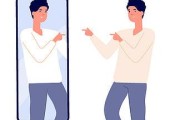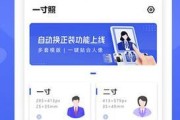在使用电脑时,您是否曾好奇电脑后面那些图标代表什么?是否遇到过想要查找特定图标但不知如何下手的情况?本文将向您介绍如何查找和管理电脑后面的各种图标,并详细介绍操作步骤。无论是电脑新手还是希望提高管理效率的用户,都能从本文中获得实用的指导。
了解电脑图标的重要性
在深入查找和操作电脑图标之前,您应该了解这些图标的功能和重要性。电脑图标通常代表某个程序、文件夹或者系统功能,它们优化了用户的交互体验,使得通过图形化界面快速访问各类资源变得可能。
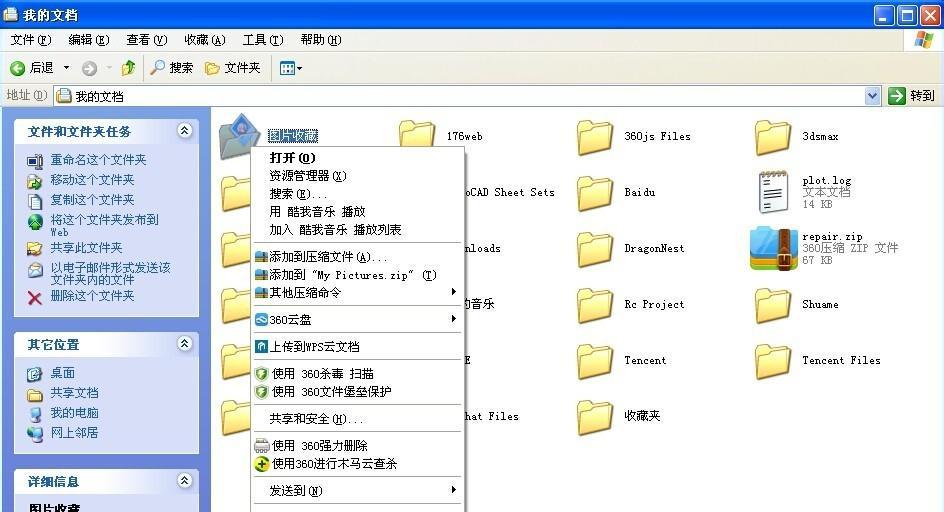
如何查看电脑后面的图标?
1.检查任务栏:
常见图标:音量控制、网络连接、输入法、时间日期等。
查看方法:默认情况下,任务栏位于屏幕的底部。鼠标悬停在任意图标上,通常会显示该图标的名称和一些操作选项。
2.系统托盘区域:
位置:任务栏右侧,通常是一个向上(或向下)的箭头图标。
功能:大多情况下,系统图标只显示其图标,不显示名称。点击此箭头可以展开更多隐藏图标。
3.桌面快捷方式图标:
作用:这些图标可能是软件的快捷方式,方便快速启动。
查找方法:右击桌面空白处,选择“查看”选项,勾选“显示桌面图标”,如果未勾选,则桌面图标默认为不显示。
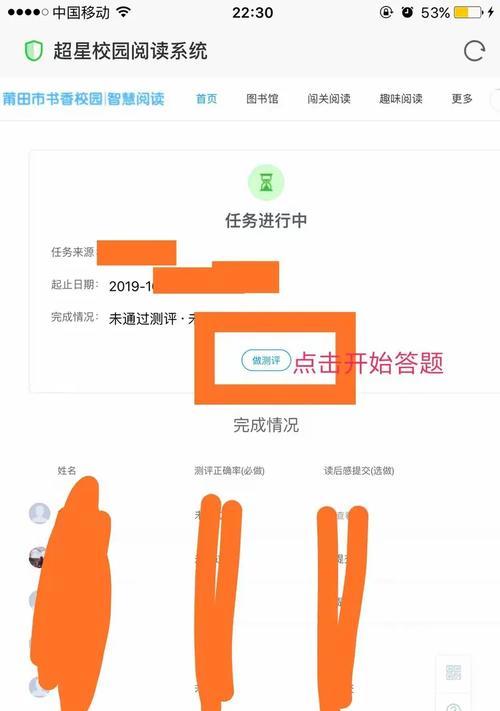
如何管理电脑上的图标?
1.移动图标
单击并按住图标不放。
拖动到目标位置。
释放鼠标按钮。
2.调整图标大小与排列
右击桌面空白处,选择“查看”。
选择图标大小(小图标、中图标、大图标等)。
选择排列方式(自动排列图标、对齐到网格)。
3.创建与删除快捷方式
创建快捷方式:找到目标程序位置,右击并选择“发送到”>“桌面(创建快捷方式)”。
删除快捷方式:右击桌面上想要删除的图标,选择“删除”,如果提示“确实要删除此快捷方式吗?”点头确认即可。

操作步骤详述
查看系统托盘图标
1.鼠标移动到任务栏右侧的向上箭头上。
2.点击打开隐藏图标列表。
3.在此可进行各种设置,如打开飞行模式、调整音量等。
更改图标视图
1.右击桌面空白处,选择“查看”选项。
2.选择“图标大小”或“排列图标”。
获得更多图标管理选项
1.右击任务栏,选择“任务栏设置”。
2.在设置菜单中,可以添加或移除任务栏项目,比如任务视图按钮、Cortana等。
常见问题解答
1.如何恢复不小心删除的桌面图标?
通常,您可以在开始菜单中找到已删除的程序并创建新的桌面快捷方式。
2.我如何自定义任务栏上的图标?
可以通过右击任务栏中的图标,并选择“固定到任务栏”或“从任务栏取消固定”。这样就可以根据自己的需要来调整任务栏上显示的图标。
结语
掌握如何查找和管理电脑图标是提升电脑使用效率的基础技能之一。通过上述步骤,您不仅能快速找到所需的图标,还能根据个人喜好对电脑界面进行定制。无论您是电脑初学者还是想进一步优化工作流程,这些技巧都将成为您日常操作的有用工具。现在,开始您的图标管理之旅吧!
标签: #操作步骤